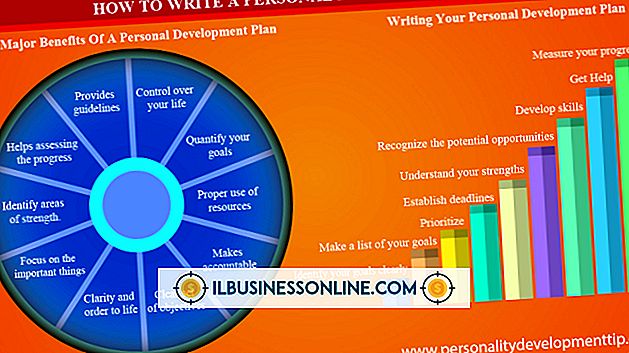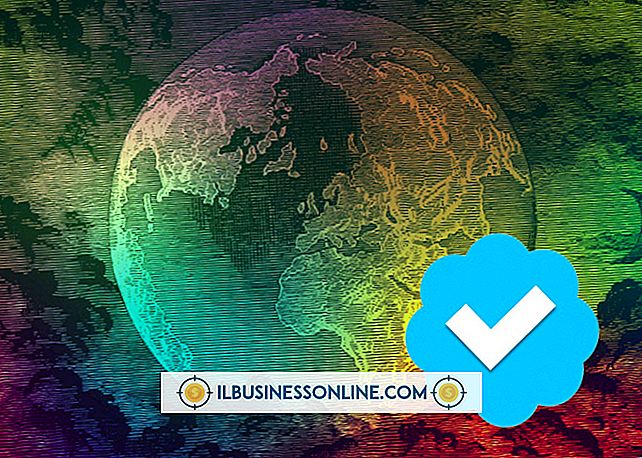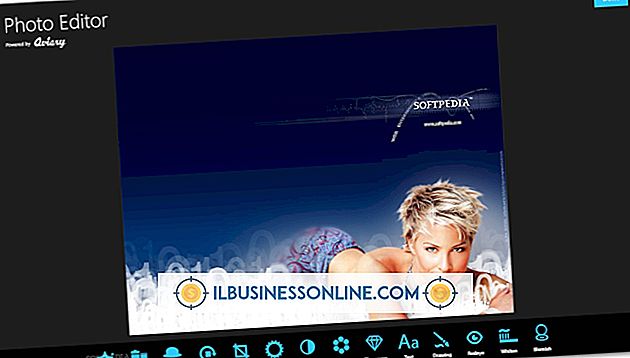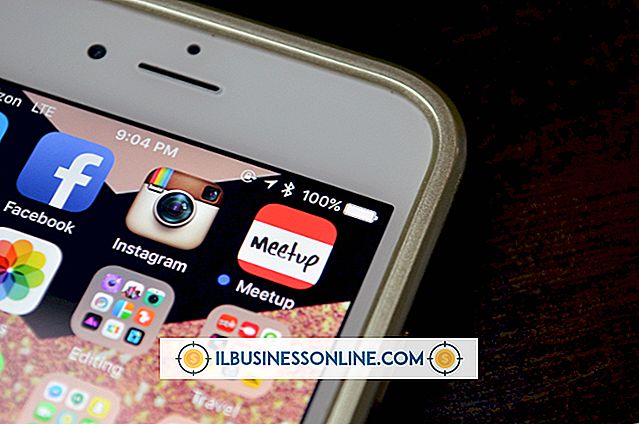Dellネットブックのロックを解除する方法

デルのネットブックは、最小限の費用で、ビジネスユーザーに移植性、モビリティ、および控えめなメモリを提供します。 たとえば、Dell Inspiron Mini 10ネットブックには、オプションの250GBハードドライブ、ほぼフルサイズのキーボード、およびオペレーティングシステムとしてWindows 7 Starterがインストールされています。 このOSは、ログインパスワードやコンピュータが使用されていないときにコンピュータを保護するロックアウト機能など、個々の設定に応じてさまざまなレベルの保護をユーザに提供します。 電子メールやその他のさまざまなアカウントに使用すると思われるさまざまなパスワードを使用すると、Dellネットブックのロックを解除するためにパスワードを見逃したり忘れたりする可能性があります。 セーフモードで起動し、ユーザーアカウントコントロールを変更して、デバイスのロックを解除します。
ロック解除
1。
Dellネットブックをオフにして再起動します。 再起動したら「F8」キーを押します。 オペレーティングシステムの起動オプションの一覧が表示されます。
2。
「セーフモード」を選択して「Enter」を押します。表示されるオプションのリストから「Administrator」を選択します。
3。
[スタート]をクリックし、[コントロールパネル]を選択します。[ユーザーアカウントの追加と削除]をクリックします。ユーザーアカウント管理ウィンドウが表示されます。
4。
パスワードなしでDellネットブックにログインするには、「管理者」を選択します。
5。
「適用」をクリックしてから「OK」をクリックします。
6。
ネットブックを再起動してください。 これで、パスワードなしでロック解除された機器にログインできます。
パスワード保護を無効にする
1。
[スタート]をクリックし、[コントロールパネル]をクリックします。
2。
コントロールパネルウィンドウの「ユーザーアカウントと家族の安全」をクリックします。 [ユーザーアカウントと家族の安全]ウィンドウが開きます。
3。
[Windowsパスワードの変更]をクリックします。[ユーザーアカウントの変更]ウィンドウが開きます。
4。
[パスワードを削除]をクリックします。パスワードを削除するかどうかを確認するメッセージが表示されます。
5。
現在のパスワードを[現在のパスワード]フィールドに入力し、[パスワードの削除]をクリックします。次回ネットブックを起動したときに自動的にログインし、ロックが解除されます。